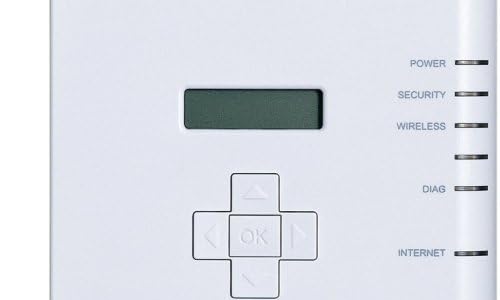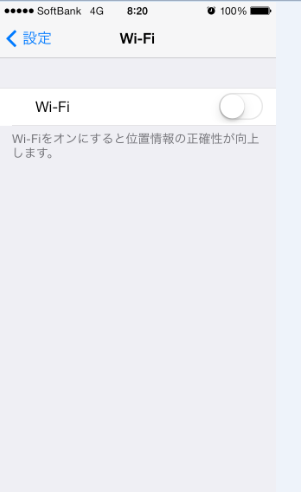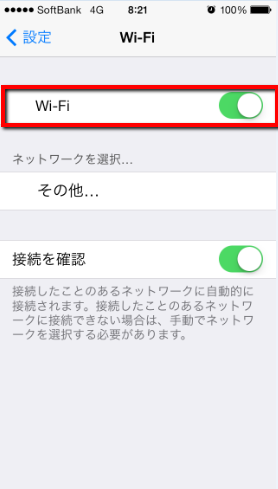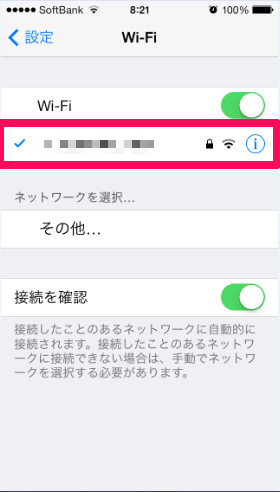【iPhone5設定】iPhoneを「Wi-Fi」経由でインターネットに接続する方法
こんばんは!当サイト「田舎のSE屋さん」の管理人です。ご訪問ありがとうございます。
4G(LTE)のおかげで、大幅に通信速度が上がりましたね。ただそれでもWi-Fi接続(無線LANの接続方式の一つ)と比較すると必ずしも優位な速度ではないようです。
私がiPhoneを契約したときも、ショップの方からは
「自宅でWi-Fi接続できるなら必ずWi-Fiで接続して下さい。スピードが違います」
と言われました。
実際に私も自宅に無線LAN環境があるので、iPhoneはWi-Fi接続しています。
今回は、自宅に無線LAN環境が構築されている方向け、及びこれから無線LAN環境を構築を予定している方向けにiPhoneを「Wi-Fi」経由でインターネットに接続する方法をご紹介します(^-^)/
※今回管理人が使用したのはSoftBank(ソフトバンク)のiPhone5。OSはiOS7.0.2です。
1.iPhoneを「Wi-Fi」経由でインターネットに接続する方法
まずは、[設定]→[Wi-Fi]をタップ。
Wi-Fi設定の画面が表示されます。現在Wi-FiはOFFの状態です。
Wi-FiをONにします。場合によってはなかなかWi-Fiネットワークが認識されない場合がありますので、少し待ちましょう。
ネットワーク(SSID)が表示されたら、それをタップします。上記のように鍵マークがついているネットワークは、パスワードが要求されるので、それを入力します。パスワードはプロバイダーなどからインターネット契約後に送られてきているはずです(忘れてしまったらプロバイダーにお問い合わせしましょう)。
これでWi-Fiネットワークに接続されるようになります(^-^)
2.あとがき
4Gは非常に高速ですが、それでもWi-Fiのスピードには敵わないと思います。Wi-Fi環境が使用できる時は積極的に活用したいものです(^-^)/
★おすすめ記事
⇒【Windows7】iPhone5のテザリング機能を使ってWi-Fi経由でパソコンをインターネットに接続する方法
⇒【インターネット】iPhone5のテザリング機能を使ってNexus7をいつでもどこでもWi-Fi接続する方法
⇒【iOS7】電池節約にも効果的!iPhone5で使わないアプリを停止する方法